-
制作启动光盘,小编告诉你如何制作光盘启动盘
- 2018-07-05 11:01:16 来源:windows10系统之家 作者:爱win10
电脑的使用,已经与人们的生活工作离不开了,电脑呢也是电子产品的一种,大家都知道,电子产品,在日常的使用中,会因为垃圾的积累等原因导致电脑变得不流畅,甚至不能用,那如何制作光盘启动盘?下面,小编给大家带来了制作光盘启动盘的图文。
光盘是最传统的系统安装工具,以前也都是用光盘给电脑装系统,系统光盘一般是买电脑时附赠的,或者需要自己到电脑店购买,事实上,我们自己就可以制作光盘启动盘,不过相信很多人还不懂怎么用软碟通制作光盘启动盘,下面,小编给大家分享制作光盘启动盘的技巧。
如何制作光盘启动盘
准备工作:
1、下载需要安装电脑系统
2、配置光驱的电脑,VD空白光盘
3、制作工具:UltraISO光盘制作工具
在电脑光驱中放入光盘,右键以管理员身份运行UltraISO启动光盘制作工具;
点击“文件”—“打开”或直接点击打开按钮,选择要制作启动光盘的系统ISO文件,然后点击菜单栏的“工具”—“刻录光盘映像”选项
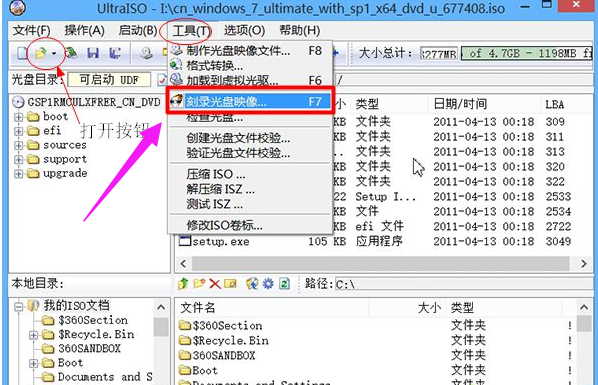
光盘系统软件图解1
转到这个界面,默认的选项不用修改,直接点击刻录
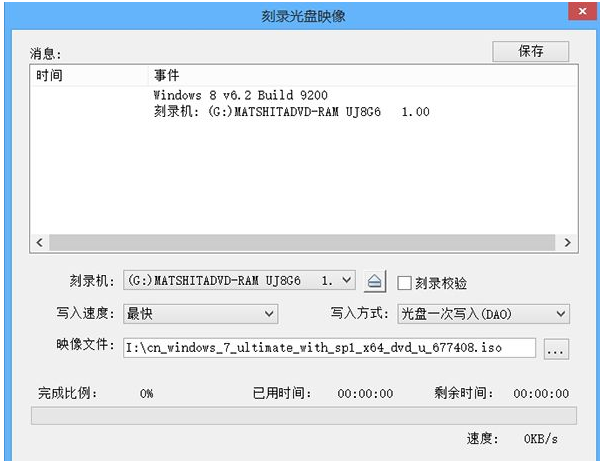
制作光盘系统软件图解2
执行制作可引导光盘过程,做好之后,提示刻录成功,点击返回。
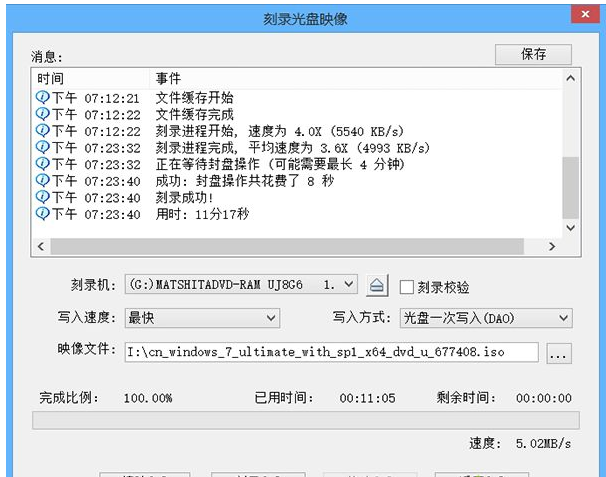
制作光盘系统软件图解3
以上就是制作光盘启动盘的步骤。只要有光盘,就可以通过这个方法制作启动光盘。
猜您喜欢
- win10正式版系统安装图文教程..2020-10-07
- win10商店下载的应用怎么删2022-07-19
- win10局域网共享设置方法介绍..2021-12-28
- win10运行快捷键是什么2020-05-28
- 解决关闭win10自动更新操作步骤..2019-03-12
- win10应用商店闪退如何解决2022-11-05
相关推荐
- 雨林木风ghostWindows10纯净版安装方.. 2017-06-23
- 有效解决win10不能打字问题方法分享.. 2017-05-26
- win10控制面板快捷键是什么 2023-02-18
- win10激活密钥家庭版2022最新版.. 2022-05-16
- Win10完整版原版镜像64位下载.. 2022-05-12
- 怎样安装正版windows10系统 2020-08-25





 魔法猪一健重装系统win10
魔法猪一健重装系统win10
 装机吧重装系统win10
装机吧重装系统win10
 系统之家一键重装
系统之家一键重装
 小白重装win10
小白重装win10
 冬季供暖收费的管理软件 v4.0 (宏达供热收费管理系统)
冬季供暖收费的管理软件 v4.0 (宏达供热收费管理系统) 萝卜家园win10系统下载64位专业版v201805
萝卜家园win10系统下载64位专业版v201805 深度技术 Ghost Win11 64位原装纯净版 v2023.04
深度技术 Ghost Win11 64位原装纯净版 v2023.04 iSee图片专家v3.9(iSee图片专家官方下载)
iSee图片专家v3.9(iSee图片专家官方下载) 系统之家Ghost Win8 64位专业版下载v201712
系统之家Ghost Win8 64位专业版下载v201712 雨林木风win10 32位专业版系统下载 v1905
雨林木风win10 32位专业版系统下载 v1905 360游戏盒子v
360游戏盒子v 雨林木风ghos
雨林木风ghos Rufus v1.3.3
Rufus v1.3.3 Win10 32位专
Win10 32位专 复制U盘数据
复制U盘数据 Safari浏览器
Safari浏览器 萝卜家园ghos
萝卜家园ghos 深度技术win7
深度技术win7 环宇浏览器 v
环宇浏览器 v AthTek Voice
AthTek Voice 电脑公司Win7
电脑公司Win7 系统之家Win7
系统之家Win7 粤公网安备 44130202001061号
粤公网安备 44130202001061号